电脑显示正常投影仪显示不全 为什么连接电脑后投影仪不能全屏显示
更新时间:2024-01-27 16:40:12作者:yang
电脑显示正常,但连接投影仪后却无法全屏显示,这是一个常见的问题,造成这种情况的原因可能有很多,其中一种可能是投影仪与电脑的分辨率不匹配。当电脑的分辨率高于投影仪的最大分辨率时,投影仪无法完全显示电脑屏幕的内容,导致无法全屏显示。还有可能是连接线松动或损坏,或者是设置问题导致投影仪无法正常显示。在解决这个问题之前,我们需要仔细检查这些可能的原因,并采取相应的措施来解决。
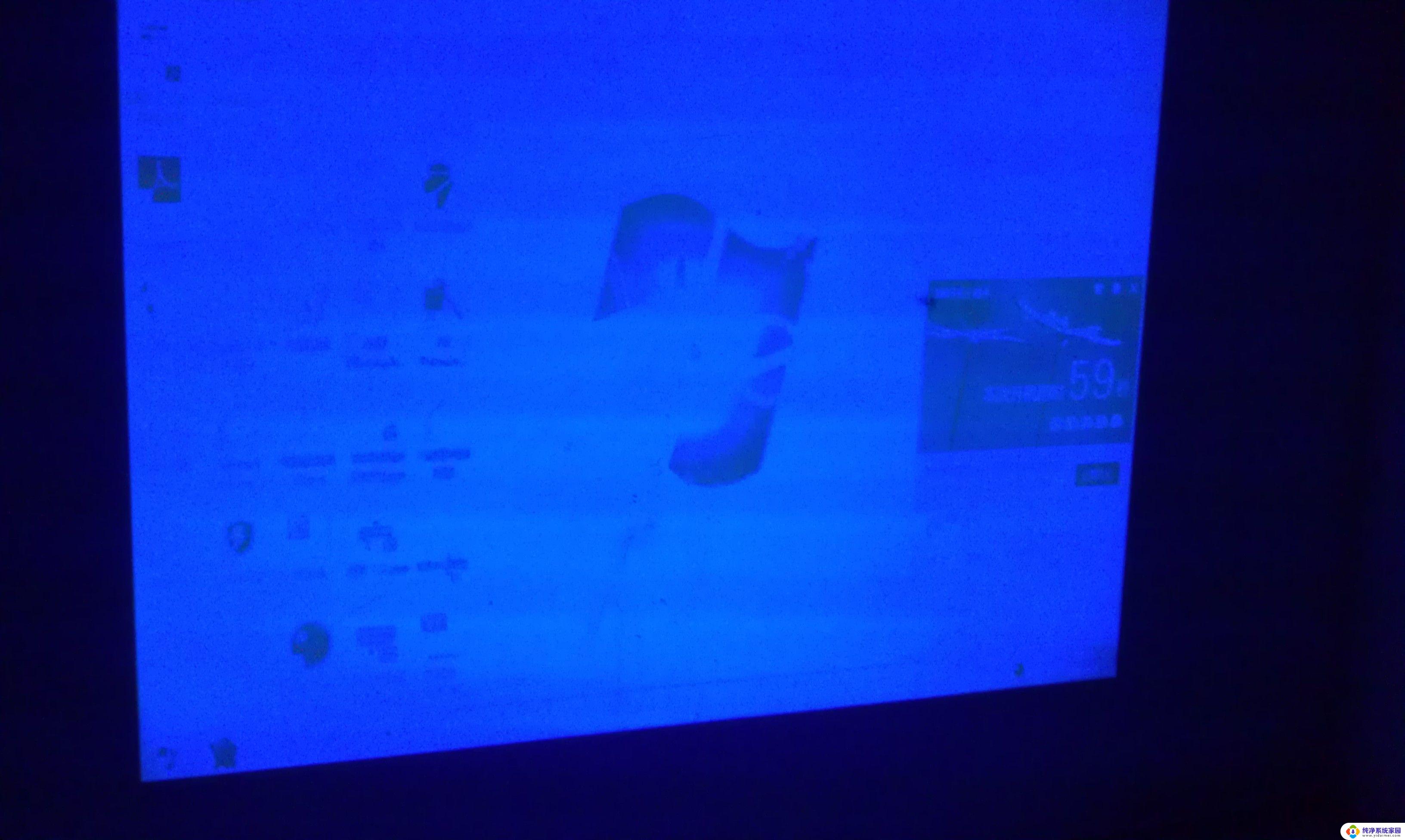
1、主要是由于笔记本分辨率与投影仪分辨率不同导致的,在电脑桌面空白处单击鼠标右键。选择【屏幕分辨率】;还可以在右键菜单中的【显示设置】-【高级显示设置】中找到;
2、打开【屏幕分辨率】对话框,点击右侧的【检测】(电脑会检测显示设备);
3、在【显示器(s)】下选择两个显示器,依次选择显示器后分别点击【分辨率(R)】右侧下拉菜单。确定好相同的分辨率;
4、确定好相同的分辨率后,分别在【显示器(s)】下选择两个显示器。设置好相同分辨率,直到投影画面为全屏即可;
以上就是电脑显示正常投影仪显示不全的全部内容,如果有不明白的用户,可以根据小编的方法来操作,希望能够帮助到大家。
电脑显示正常投影仪显示不全 为什么连接电脑后投影仪不能全屏显示相关教程
- 电脑连接到投影仪显示不完整 电脑投影仪连接后无法全屏显示怎么调整
- 为什么电脑连不上投影 为什么笔记本电脑和投影仪连接后投影仪显示不出电脑内容
- 电脑连投影仪不能全屏怎么回事 电脑连接投影仪无法全屏显示的原因是什么
- 电脑投影电视机怎么调整为全屏显示 投影仪连接电脑无法全屏显示怎么解决
- 台式电脑连接投影仪显示无信号怎么解决 电脑连接投影仪显示没信号怎么办
- 投影仪连接电脑显示无信号 如何快速解决电脑连接投影仪显示没信号的问题
- 投影仪高清头连电脑上显示不可用怎么回事 投影仪黑屏无法显示的解决办法
- 电脑连投影仪没反应 为什么投影仪连接电脑没有显示信号
- 投影仪安卓同屏怎么用 投影仪如何与安卓设备同屏显示
- 投影如何全屏 电脑连接投影仪画面无法全屏怎么调整
- 笔记本开机按f1才能开机 电脑每次启动都要按F1怎么解决
- 电脑打印机怎么设置默认打印机 怎么在电脑上设置默认打印机
- windows取消pin登录 如何关闭Windows 10开机PIN码
- 刚刚删除的应用怎么恢复 安卓手机卸载应用后怎么恢复
- word用户名怎么改 Word用户名怎么改
- 电脑宽带错误651是怎么回事 宽带连接出现651错误怎么办